Med metoden for frekvensseparasjon kan du bilde profesjonelt retusjere og effektivt fjerne hudfeil samt andre uønskede elementer. Denne teknikken gjør det mulig for deg å skille fargeinformasjon og detaljer fra hverandre, slik at du kan redigere begge aspektene uavhengig av hverandre. I denne guiden forklarer jeg hvordan du bruker frekvensseparasjon i Photoshop for å oppnå fremragende resultater.
Viktige funn
- Frekvensseparasjon er en fremragende teknikk for bildebehandling, som lar deg redigere farger og detaljer på separate lag.
- Med riktig anvendelse blir retusjeringene enkle, og helhetsinntrykket forblir naturlig.
- Viktige filtre og innstillinger er nødvendige for å oppnå de ønskede resultatene.
Steg-for-steg-guide
Først må vi sette opp frekvensseparasjon i Photoshop for å sikre at vi har farge- og detaljinformasjon på separate lag.
For å begynne, åpne bildet ditt og gå til det øverste laget. Samle innholdet ved å bruke hurtigtasten Command + Alt + Shift + E (Mac) eller Ctrl + Alt + Shift + E (Windows). Dette er det første steget for å forberede frekvensseparasjonen.
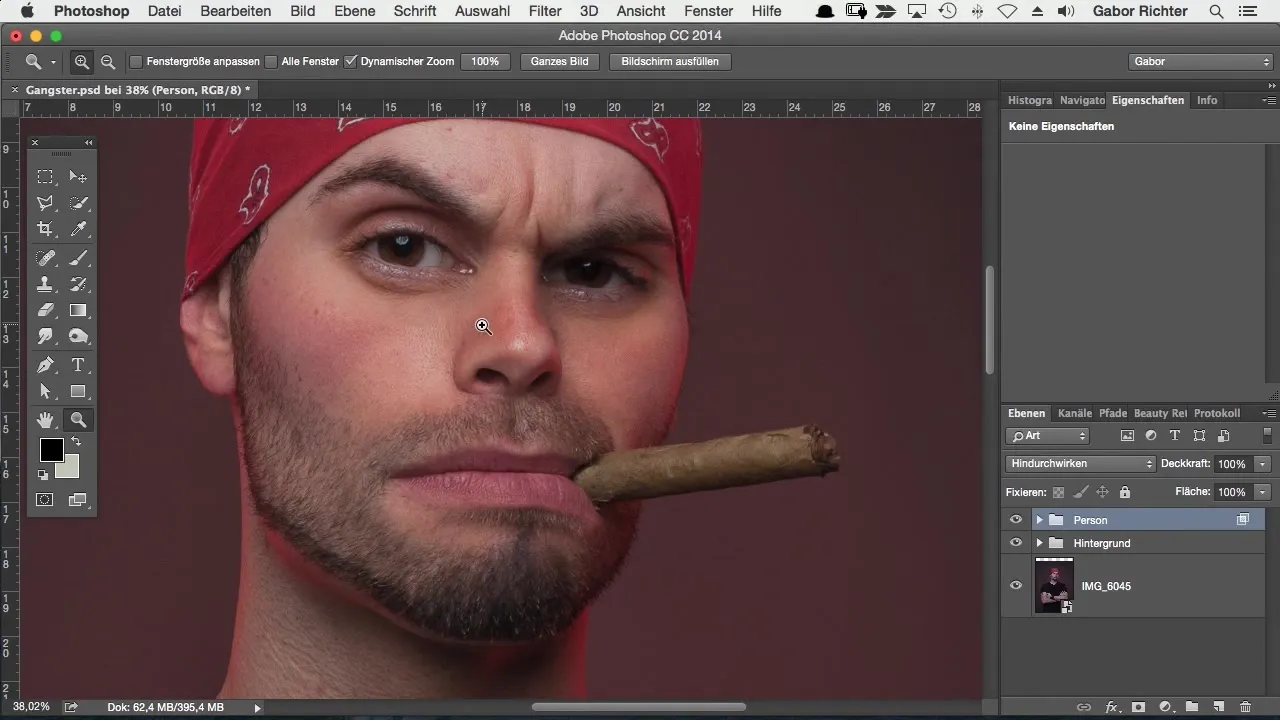
Nå burde du splitte bildet i to lag: det øverste laget for detaljene og det nederste laget for fargeverdiene. Gi det nederste laget navnet "Fargeverdier" og det øverste laget "Detaljer". For å holde oversikt, pakk begge lagene inn i en gruppe som du kaller "Frekvensseparasjon".
For å arbeide med fargene, skjul det øverste laget. Det er viktig å starte med det nederste laget, siden vi bare trenger fargeinformasjonen. Vi vil først "ødelegge" detaljene, slik at bare fargeinformasjonen forblir i det nederste laget.
Gå til menyen "Filter" og velg "Uskarphetsfilter". Deretter velger du "Gaussisk uskarphet" og setter radius til omtrent 12 piksler. Dette lar oss beholde bare fargeinformasjonen.
Når bildet er uskarpt, ser vi på det øverste laget som vil inneholde detaljene. Aktiver det øverste laget og velg "Bilde" > "Justeringer" > "Lysstyrke/Kontrast". Sett kontrasten til -50 for best effekt før du bruker høypassfilteret.
Velg "Filter" > "Andre filtre" > "Høypass" og sett også verdien til 12 piksler. Dette hjelper deg å filtrere detaljene effektivt. Nå kan du se hvordan detaljene i de originale bildedataene kommer tilbake uten at de originale fargeinformasjonene påvirkes.
Sørg for at bildet ditt ikke ser overskjerpet ut. Test om du merker en synlig forskjell i forhold til originalfilen ved å slå funksjonene av og på. Hvis alt er riktig innstilt, bør det ikke oppstå uønskede artefakter eller overskjerpinger.
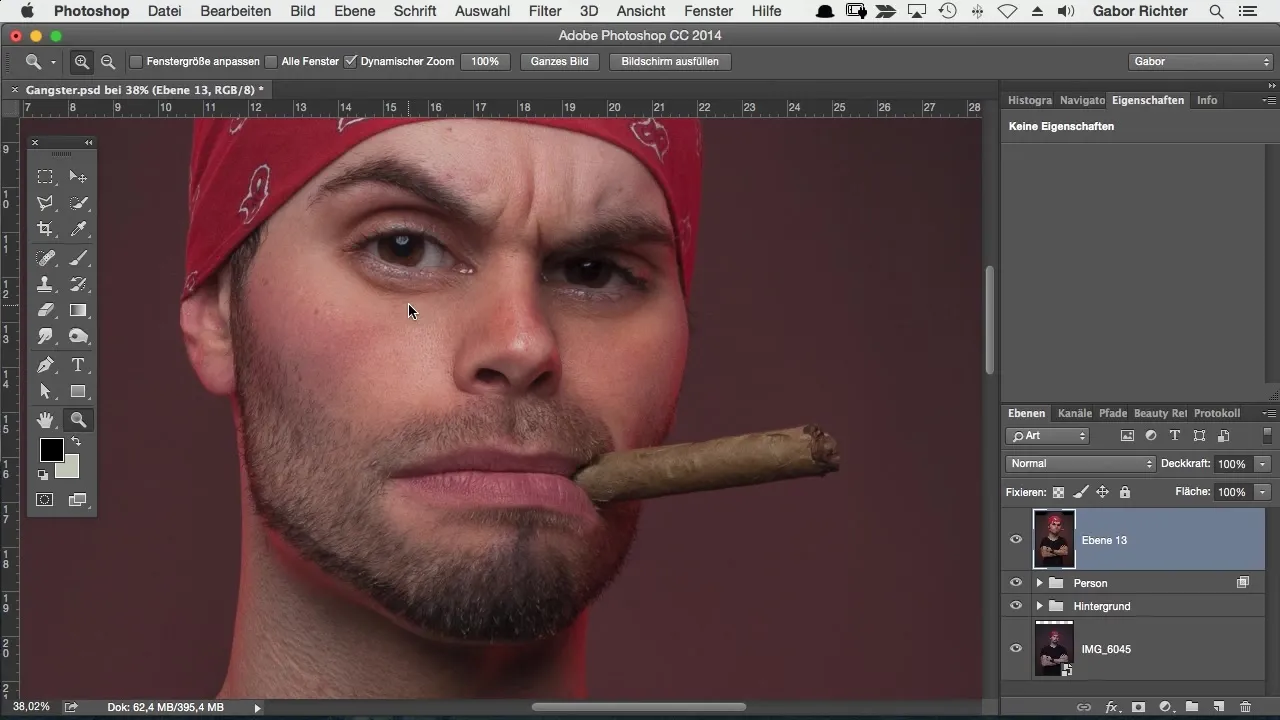
I noen tilfeller kan tonale brudd eller andre urenheter være synlige, spesielt i lyse områder av bildet. Disse kan enkelt rettes opp senere med masker. Fokuset ditt bør imidlertid være på de bearbeidede farge- og detaljinformasjonene.
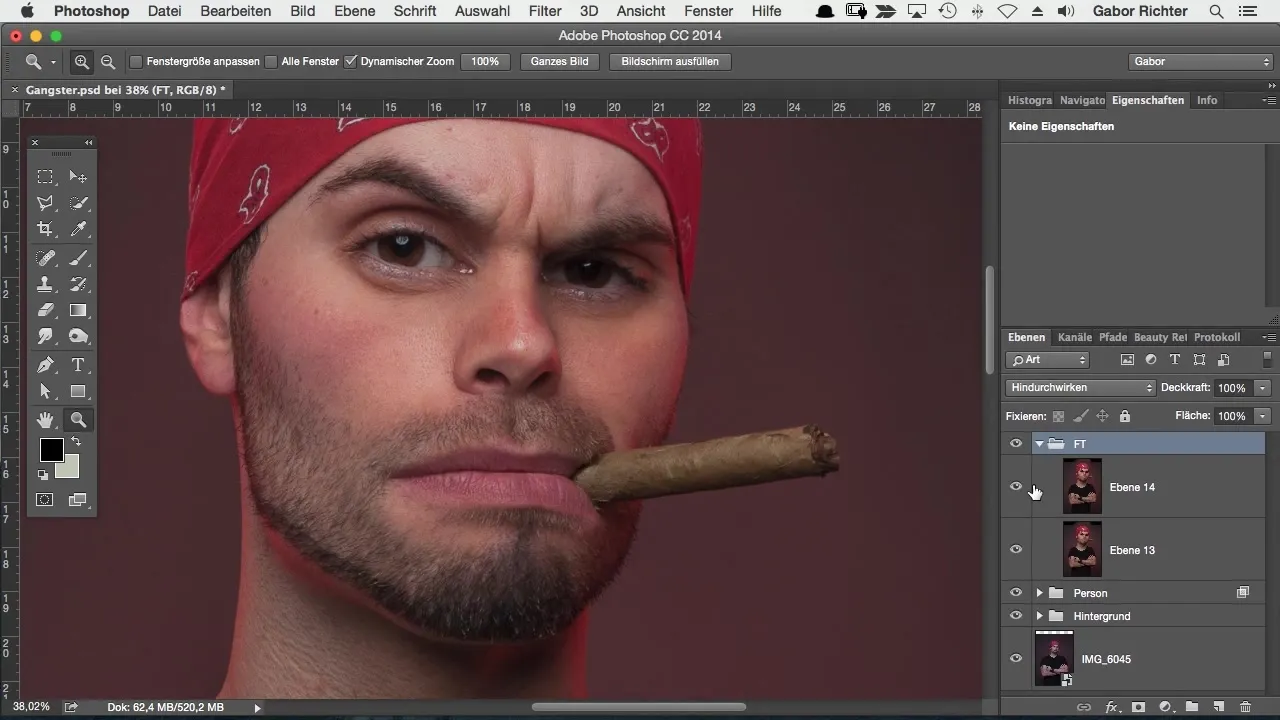
Når du har justert både farge- og detaljnivåene, kan du blande de to lagene, slik at du igjen kommer tilbake til ditt originale bilde. Denne muligheten gir deg friheten til å jobbe spesifikt med detaljer eller fargeverdier for å oppnå best mulige resultater.
Det fine med denne teknikken er at du nå har fleksibilitet til å redigere de to lagene uavhengig av hverandre. Du kan for eksempel optimere fargeverdiene uten å påvirke detaljene i bildet.
Oppsummering – Frekvensseparasjon i Photoshop: En guide for optimal bildebehandling
Frekvensseparasjon i Photoshop er en fremragende metode for retusjering, som hjelper deg med å oppnå profesjonelle resultater. Ved å skille farger og detaljer på to lag skapes en ny dimensjon i bildebehandling. Selv om det kan virke komplisert ved første øyekast, vil du oppdage at du med litt øvelse raskt mestrer teknikkene.
Vanlige spørsmål
Hva er frekvensseparasjon i Photoshop?Frekvensseparasjon er en teknikk for bildebehandling der farge- og detaljinformasjon behandles på separate lag.
Hvilket filter brukes for uskarphet?Den gaussiske uskarpheten brukes for å isolere fargeinformasjonen.
Hvor høy bør verdien for høypassfilteret være?Verdien for høypassfilteret bør også settes til 12 piksler.
Kan jeg bruke denne teknikken på andre bilder også?Ja, frekvensseparasjon kan også brukes på vanlige portretter eller andre bilder.
Finnes det spesielle tips for bruk av frekvensseparasjon?Sørg for å navngi lagene godt og sjekk ofte hvordan endringene påvirker helhetsinntrykket.


